
Tartalomjegyzék:
- Szerző John Day [email protected].
- Public 2024-01-30 09:39.
- Utoljára módosítva 2025-01-23 14:47.


Ezzel az elpusztíthatatlannal végigvezetem Önt az első wifi fénykapcsoló elkészítésének lépésein.
Ezután érzékelőket végezünk, és végül a Home Assistant beállításához és konfigurációjához lépünk.
1. lépés: Indítsa el az ESP-01 programozását

Ebben a sorozatban megpróbálom végigvezetni Önt az elvégzett lépéseken, hogy saját otthoni automatizálási rendszert hozzon létre.
Azt hiszem, mindenki meg tudja csinálni, ha én képes voltam rá. Sok kérdésre el kellett olvasnom, és meg kellett találnom a válaszokat, és remélem, hogy ez az utasítás segíthet valakinek, és ezért nem kell töprengenie azon, hogy megpróbálja megtalálni a válaszokat, ezért megpróbálok részletesen beszámolni róla.
Kérlek, hagyj egy megjegyzést, ha részletesebb információkat szeretnél kapni bármiről, amit esetleg kihagytam az utasításomból. Hasznos lesz számomra, mivel először próbálkozom ezzel.
2. lépés: A programozó

Tehát megvásárolhat egyet ezek közül (ESP-01 programozó)
Sokat segít, hiszen csak egy kapcsolót elfordíthat, és az ESP-01 programozási módba állíthatja.
A programozás befejezése után fordítsa el a kapcsolót, és indítsa el a konfigurációt az ESP modulon.
Töltse le a következőt. Ez a szoftver az ESP modul Tasmota szoftverrel történő villogásához.
ESP Home Flasher
Válassza ki az operációs rendszert, és telepítse. A Tasmota hasznos terhelését is le kell töltenie.
Itt a link a Tasmota webhelyére. Tasmota GitHub webhely
Választhat és nyelvet, vagy a döntéshozatal megkönnyítése érdekében a Tasmota.bin -t használom
Lépés: Indítsa el a programozást 1
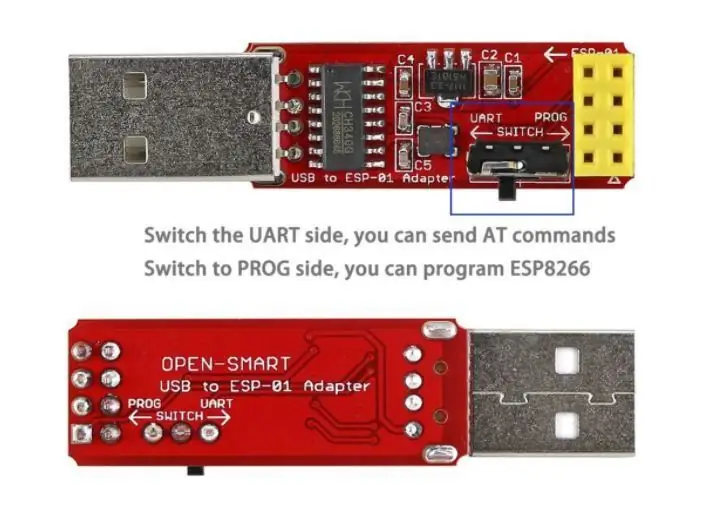
Miután telepítette a villogót és megvan a Tasmota hasznos terhelése,
- Helyezze be az ESP-01-t a programozóba
- Cserélje ki a program kapcsolóját, és helyezze be a kártyát az USB -meghajtóba
Lépés: Indítsa el a programozást 2
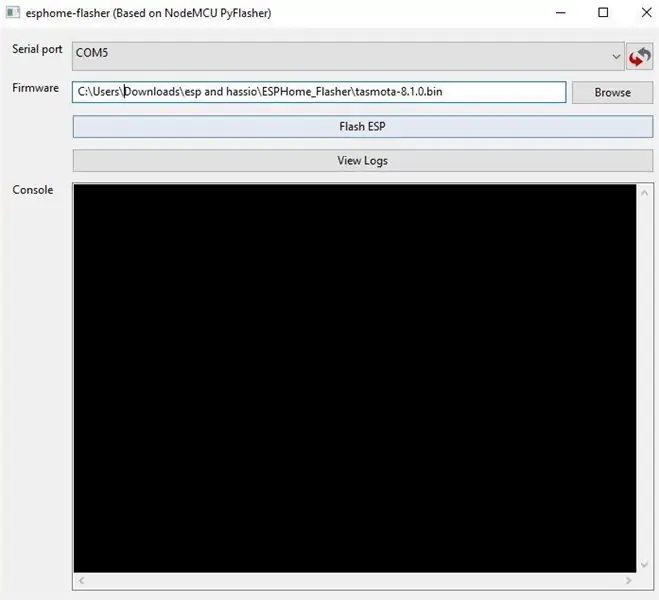
- Válassza ki a soros portot a programozó számára
- Keresse meg a Tasmota.bin hasznos terhelés könyvtárát, és helyezze be a villogó szoftverbe.
- Kattintson a "Flash ESP" gombra, és várja meg, amíg befejeződik.
Lépés: Indítsa el a programozást 3

A programozás befejezése után.
- Távolítsa el a kártyát az USB -portból
- Állítsa a kapcsolót UART -ra
- Helyezze vissza a kártyát az USB-portba
6. lépés: Indítsa el a programozást 4

Most frissítse az ESP villogót, és kattintson a Nézetnapló elemre.
- Jegyezze fel az ESP webszerver IP -címét.
- Wifi -kompatibilis számítógép vagy mobiltelefon használata.
- Csatlakozás a tasmota-xxxx-hez (az xxxx minden ESP-hez egyedi szám)
- nincs jelszava
- Miután csatlakozott az AP -hez (Access Point), használja a böngészőt, és lépjen a következő URL -re
- https://192.168.4.1
7. lépés: Indítsa el a programozást 5
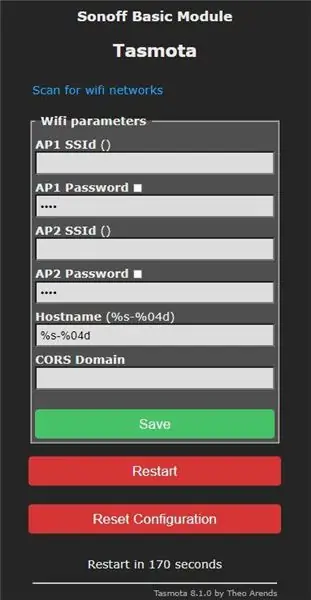
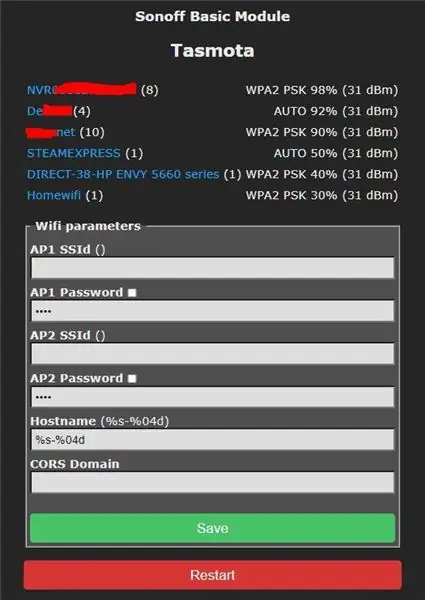
Most kattintson a "Wifi -hálózatok keresése" linkre
Kattintson és válassza ki otthonának SSID -jét
Írja be az SSID jelszavát, majd kattintson a Mentés gombra.
8. lépés: Indítsa el a programozást 6
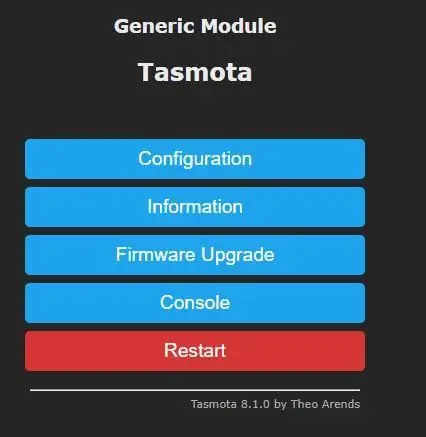
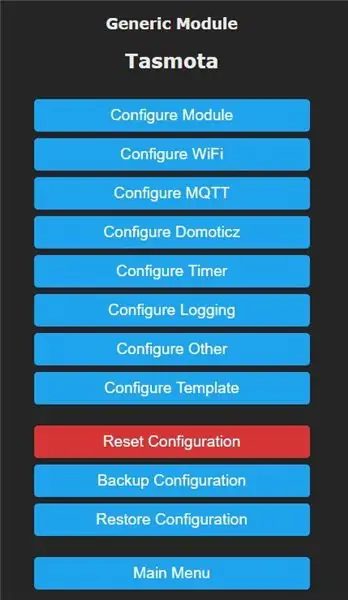
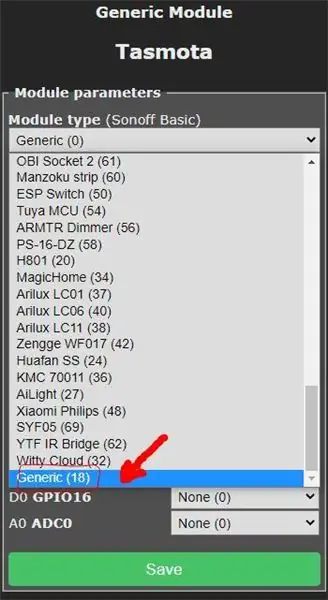
Most az ESP készen áll a programozásra.
Innen folytatom a relé kapcsoló létrehozását
Képes lesz a lámpa be- vagy kikapcsolására
Az eddigi utasítások általánosak a következők létrehozásához:
- lámpa kapcsoló
- érzékelő (páratartalom, hőmérséklet stb.)
- Mozgásérzékelő
- Vízérzékelő
- Gáz- és részecskeérzékelők
- Terhelésérzékelők
- Közelségérzékelő és még sok más.
Kezdjük tehát az egyszerű wifi fénykapcsolóval.
Az utasítások következő lépésére itt léphet
Ajánlott:
$ 5 otthoni automatizálás gomb: 4 lépés

5 dolláros otthoni automatizálás gomb: 5 dolláros otthoni automatizálás gomb Néha a legegyszerűbb megoldás egyetlen gomb. Szerettünk volna egy egyszerű módot arra, hogy elindítsunk egy „lefekvés előtti” rutint az otthoni automatizálási központunkban (a Hubitat Elevation), amely kikapcsolja a legtöbb fényt, másokat meghatározott szintekre állít, és
Beszédes automatizálás -- Hang az Arduino -tól -- Hangvezérelt automatizálás -- HC -05 Bluetooth modul: 9 lépés (képekkel)

Beszédes automatizálás || Hang az Arduino -tól || Hangvezérelt automatizálás || HC - 05 Bluetooth modul: …………………………. További videókért Iratkozzon fel YouTube -csatornámra …. …. Ebben a videóban egy beszédes automatizálást építettünk fel. Amikor hangparancsot küld mobilon keresztül, akkor bekapcsolja az otthoni eszközöket, és visszajelzést küld
Hangvezérelt otthoni automatizálás (például Alexa vagy Google Home, nincs szükség Wifi -re vagy Ethernetre): 4 lépés

Hangvezérelt otthoni automatizálás (például Alexa vagy Google Home, nincs szükség Wifi -re vagy Ethernetre): Ez alapvetően SMS -alapú arduino vezérlésű relék a Google asszisztens beállításával, hogy üzeneteket küldjenek hangutasítással. Nagyon egyszerű és olcsó, és úgy működik, mint az Alexa hirdetések meglévő elektromos készülékek (ha van Moto -X smartp
Bluetooth távirányítású fénykapcsoló - utólagos felszerelés. A fénykapcsoló továbbra is működik, nincs extra írás: 9 lépés (képekkel)

Bluetooth távirányítású fénykapcsoló - utólagos felszerelés. A fénykapcsoló továbbra is működik, nincs extra írás: Frissítés 2017. november 25. - A projekt nagy teljesítményű verzióját, amely képes kilowatt terhelés szabályozására, lásd a BLE vezérlés utólagos felszerelése nagy teljesítményű terhelésekhez - Nincs szükség további kábelezésre. Frissítés 2017. november 15. - Néhány BLE -tábla / szoftver halom csemege
WiFi IoT hőmérséklet és páratartalom érzékelő. Rész: 8 IoT, otthoni automatizálás: 9 lépés

WiFi IoT hőmérséklet és páratartalom érzékelő. Rész: 8 IoT, otthoni automatizálás: Preambulum Ez a cikk dokumentálja a korábbi Instructable: az első IoT WiFi -eszköz "Pimping" gyakorlati strapabíróságát és továbbfejlesztését. 4. rész: IoT, otthoni automatizálás, beleértve az összes szükséges szoftverfunkciót a siker eléréséhez
